Если выполнить эту команду из меню Выделить → По свойствам или из панели инструментов Выделение  , то произойдет вызов диалогового окна Выделение объектов по свойствам. С помощью этого диалогового окна можно не только выделять объекты, но также снимать выделение с объектов и инвертировать выделение.
, то произойдет вызов диалогового окна Выделение объектов по свойствам. С помощью этого диалогового окна можно не только выделять объекты, но также снимать выделение с объектов и инвертировать выделение.
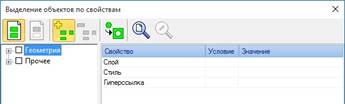
В диалоговом окне Выделение объектов по свойствам произведено разделение объектов на разделы и типы (в левой части окна). У каждого типа объектов есть уникальный набор параметров (в правой части окна), по которому можно выделить один или несколько объектов на чертеже.
Разделы и типы объектов в левой части диалогового окна формируются автоматически на основании данных из чертежа.
В верхнем меню диалогового окна Выделение объектов по свойствам расположен ряд команд:
1. команда Применить ко всем объектам  производит выбор среди всех объектов по указанным условиям;
производит выбор среди всех объектов по указанным условиям;
2. команда Применить к выделенным объектам  производит выбор среди выделенных ранее объектов по указанным условиям;
производит выбор среди выделенных ранее объектов по указанным условиям;
3. команда Добавлять в группу  производит выделение объектов во время работы команд
производит выделение объектов во время работы команд  и
и  ;
;
4. команда Исключить из группы  производит снятие выделения объектов во время работы команд
производит снятие выделения объектов во время работы команд  и
и  ;
;
5. команда Инвертировать выделение  производит инверсию выделения объектов во время работы команд
производит инверсию выделения объектов во время работы команд  ,
,  ,
,  ,
,  .
.
6. команда Показать все  вписывает формат чертежа в размер графической области (отображает весь документ);
вписывает формат чертежа в размер графической области (отображает весь документ);
7. команда Масштаб по выделенным объектам  вписывает все выделенные объекты в размер графической области. Команда недоступна, если не выделен ни один объект. Эта команда не относится к выделенным вспомогательным прямым, пустым видам и одной единственной точке на чертеже.
вписывает все выделенные объекты в размер графической области. Команда недоступна, если не выделен ни один объект. Эта команда не относится к выделенным вспомогательным прямым, пустым видам и одной единственной точке на чертеже.
В самом простом случае выделение производится при включении галочки (галочек) напротив нужного типа объекта. После этого можно нажать кнопку Применить для предварительного просмотра выбранных объектов или кнопку ОК для завершения выбора.
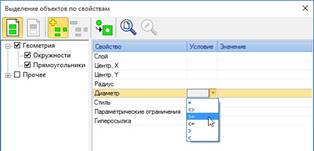 Более сложный выбор можно произвести с дополнительными ограничениями параметров у отмеченного типа объектов. Для этого необходимо выделить нужный тип объекта в левой части диалогового окна Выделение объектов по свойствам и перейти в правую часть этого диалогового окна для настройки дополнительных условий выбора параметров.
Более сложный выбор можно произвести с дополнительными ограничениями параметров у отмеченного типа объектов. Для этого необходимо выделить нужный тип объекта в левой части диалогового окна Выделение объектов по свойствам и перейти в правую часть этого диалогового окна для настройки дополнительных условий выбора параметров.
Например, можно выбрать все окружности диаметром больше или равным 40 мм и расположенными на слое «0». Для этого выбираем параметр Диаметр, в поле Условие выбираем >=; а в поле Значение вводим число 40. Затем выбираем параметр Слой, в поле условие выбираем = и в поле Значение выбираем Системный слой(0)(Вид).
В том случае, если поле Условие задано, а поле Значение нет — поэтому условию поиск объектов не осуществляется.
В том случае, если поле Значение задано, а поле Условие нет — то поиск объектов осуществляется по условию =.
В том случае, если поля Значение и Условие заданы, а галочка напротив типа объекта снята — поиск объектов этого типа не производится.
При выделении раздела (например, Геометрия или Размеры) в правой части диалогового окна появляются общие для всех типов объектов параметры. Поэтому в этом месте можно заполнить одинаковые условия выделения для всех типов объектов, относящихся к одному разделу.
Штриховка
В программе КОМПАС-ЗD существуют два вида заполнения объектов — это штриховка и заливка. Построение штриховки и заливки возможно как для существующего объекта или набора объектов, так и для произвольно выбранной области.
Штрихование и заливка цветом областей графического документа в системе КОМПАС-3D сходны по способу их построения.
Для создания штриховки или заливки требуется задать ее границы. Границами штриховки или заливки могут служить системные линии стилей Основная и Для линии обрыва или линии пользовательских стилей, при настройке которых указано, что они могут использоваться в качестве границы штриховки.
За одну операцию можно создать несколько заштрихованных областей.
Если штриховка (заливка) в нескольких несоединяющихся областях документа должна иметь одинаковые параметры, ее следует создавать как единый объект. Например, границы всех областей штриховки сечения детали (см. рисунок), следует указать как границы одной штриховки. Это обеспечит одинаковость параметров штриховки внутри них и облегчит ее последующее редактирование.
Создание штриховки и заливки производится из гл.МЕНЮ Черчение → Штриховка и → Заливка, а также из ПИ ГЕОМЕТРИЯ- Штриховка / Заливка.
Задайте границы штриховки. Для этого укажите точку внутри области, которую нужно заштриховать. Система автоматически определит возможные границы, внутри которых указана точка. С помощью группы кнопок Тип выберите способ отображения штриховки внутри границ объекта:
• Область — заполнение штриховкой всей области внутри границ,
• Полоса — построение штриховки полосой вдоль границы.
Для штриховки полосой задаются ширина полосы и ее расположение (слева или справа от границы).
Задайте параметры отображения штриховки — стиль, цвет, шаг, угол наклона. При необходимости измените положение точки начала штриховки.
Все изменения параметров штриховки отображаются на фантоме.
Для завершения построения штриховки нажмите кнопку Создать объект. Чтобы завершить работу команды, нажмите кнопку Завершить.
Штриховку областей с построением области штриховки можно проделать с помощью кнопки Ввод кривой Безье. Далее нужно установить в поле Текущий стиль для построения кривой стиль линии Для линии обрыва.
Выполнить задания: Упражнения 3.01-3.05. Упражнения 3.37-3.38